
Τα νεότερα ποντίκια και πληκτρολόγια της Logitech έχουν ένα ενδιαφέρον πρόσθετο χαρακτηριστικό που ονομάζεται Flow. Η ροή σάς επιτρέπει να χρησιμοποιείτε ποντίκι και πληκτρολόγιο σε πολλούς υπολογιστές, όπως και πολύ Συνεργία ή Ποντίκι χωρίς σύνορα , αλλά με μια πολύ πιο απλή διαδικασία ρύθμισης.
Ροή Logitech δεν είναι ένα ξεχωριστό πρόγραμμα - θα πρέπει να βυθιστείτε στην εφαρμογή διαμόρφωσης για να ρυθμίσετε τα πάντα.
Τι θα χρειαστείτε

Για αυτήν τη διαδικασία, θα χρειαστείτε:
- Δύο ή περισσότεροι υπολογιστές, με Windows ή macOS. Πρέπει να βρίσκονται στο ίδιο τοπικό δίκτυο.
- ΕΝΑ συμβατό ποντίκι Logitech . Τη στιγμή της γραφής, τα συμβατά μοντέλα είναι τα MX Master 2S , MX Οπουδήποτε 2S , Μ585 , και M720 Τριάθλο ποντίκια. Για απρόσκοπτη εναλλαγή πληκτρολογίου, θα χρειαστείτε επίσης ένα συμβατό πληκτρολόγιο Logitech, το οποίο περιλαμβάνει το Κ780 , Δαγκώστε 0 , Σαν γλείψιμο , και MK 850 πληκτρολόγια. (Εσύ δεν χρειάζομαι ωστόσο, ένα συμβατό πληκτρολόγιο Logitech, απλά ένα ποντίκι - δείτε την τελευταία ενότητα αυτού του οδηγού για περισσότερες πληροφορίες.)
- Logitech Unifying USB dongles για όλες τις συσκευές σας ή Bluetooth στους συνδεδεμένους υπολογιστές. Η ανάμιξη και η αντιστοίχιση είναι ωραία
Εάν οι συσκευές σας δεν είναι συμβατές, θα πρέπει να χρησιμοποιήσετε κάτι παρόμοιο Συνεργία αντίθετα - διαφορετικά, διαβάστε.
Βήμα πρώτο: Εγκαταστήστε τις επιλογές Logitech
Εάν δεν το έχετε κάνει ήδη, κατεβάστε και εγκαταστήστε το Logitech Options από αυτόν τον σύνδεσμο σε όλους τους υπολογιστές που θέλετε να συνδεθείτε μέσω του Flow. Είναι αρκετά βολικό λογισμικό, ακόμη και χωρίς αυτήν τη δυνατότητα, επιτρέποντας έλεγχο χειρονομίας και προσαρμοσμένες συνδέσεις πλήκτρων. Απλώς κατεβάστε το πρόγραμμα εγκατάστασης και ακολουθήστε τις οδηγίες που εμφανίζονται στην οθόνη - στα Windows κάντε διπλό κλικ στο αρχείο εγκατάστασης, στο macOS σύρετε το στο φάκελο Εφαρμογές.
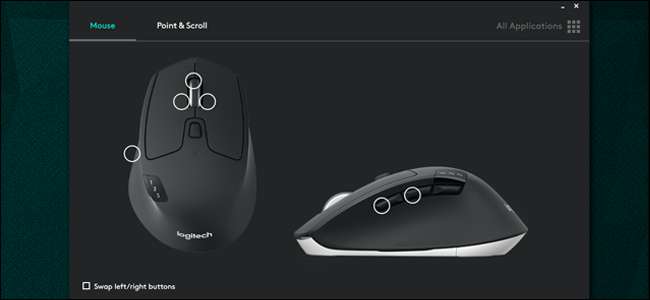
Μόλις εγκατασταθεί το πρόγραμμα, θα πρέπει να εντοπίζει αυτόματα οποιαδήποτε συμβατά προϊόντα Logitech. (Λάβετε υπόψη ότι επειδή ένα ποντίκι ή πληκτρολόγιο εμφανίζεται στις Επιλογές Logitech δεν σημαίνει ότι είναι συμβατό με το Flow.) Θα πρέπει να χρησιμοποιήσετε τη λειτουργία πολλαπλών συσκευών του ποντικιού ή του πληκτρολογίου για να το αντιστοιχίσετε με όλους τους υπολογιστές, έναν κάθε φορά.
Βήμα δεύτερο: Σύζευξη των ποντικιών και των πληκτρολογίων σας
Για να προσθέσετε μια συσκευή στις Επιλογές Logitech με μη αυτόματο τρόπο, χρησιμοποιήστε το κουμπί πολλαπλών συσκευών για να μεταβείτε σε ένα δευτερεύον κανάλι, πιέζοντας και κρατώντας το μέχρι να αναβοσβήσει γρήγορα το φως, υποδεικνύοντας ότι είναι έτοιμο να πραγματοποιήσει σύζευξη μέσω Bluetooth ή Logitech Unifying Receiver. Κάντε κλικ στην επιλογή "Προσθήκη συσκευών" στις Επιλογές Logitech και, στη συνέχεια, κάντε κλικ στην επιλογή "Προσθήκη συσκευής ενοποίησης" εάν χρησιμοποιείτε το dongle USB ή "Προσθήκη συσκευής Bluetooth" εάν χρησιμοποιείτε Bluetooth.

Για μια συσκευή ενοποίησης, ακολουθήστε τις οδηγίες στην οθόνη. για μια συσκευή Bluetooth, σύζευξη με τον συνηθισμένο τρόπο με το παράθυρο διαλόγου Bluetooth των Windows ή του macOS - θα πρέπει να εντοπίζεται αυτόματα από τις Επιλογές Logitech.

Επαναλάβετε αυτήν τη διαδικασία με όλους τους υπολογιστές και τις συσκευές εισόδου σας, αλλάζοντας τις εναλλακτικές συνδέσεις όπως απαιτείται. Μόλις τελειώσετε, θα πρέπει να δείτε μια νέα καρτέλα "Ροή" στην κορυφή των Επιλογών Logitech. Εάν το Flow δεν εμφανίζεται σε όλους τους υπολογιστές σας, δοκιμάστε να εγκαταστήσετε ξανά το πρόγραμμα και να επανεκκινήσετε το μηχάνημά σας.

Βήμα τρίτο: Δημιουργία σύνδεσης ροής
Σε κάθε υπολογιστή, κάντε κλικ στην καρτέλα Ροή στις Επιλογές Logitech. (Ίσως χρειαστεί να αλλάξετε κανάλια στο ποντίκι σας εάν έχετε μόνο ένα.) Εάν όλα τα μηχανήματά σας είναι συνδεδεμένα στο ίδιο δίκτυο, θα πρέπει να τα βλέπετε να εμφανίζονται στην παρακάτω οθόνη:
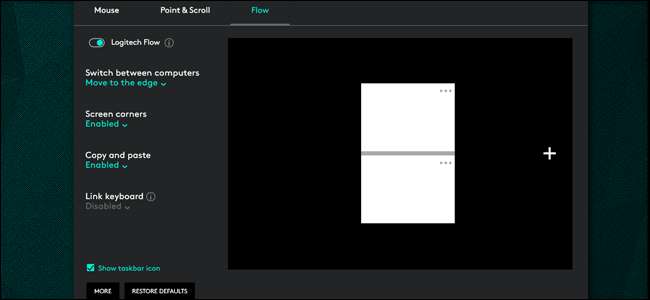
Τα τετράγωνα λευκού ή κιρκίρι αντιπροσωπεύουν τις οθόνες κάθε μηχανήματος και τις σχετικές τους θέσεις: όπου τέμνονται με μια γκρίζα γραμμή, ο δρομέας του ποντικιού θα μπορεί να περάσει μεταξύ τους απρόσκοπτα. Κάντε κλικ και σύρετε για να τακτοποιήσετε τα τετράγωνα στην ίδια διαμόρφωση με την πραγματική σας εγκατάσταση - εάν ο φορητός σας υπολογιστής βρίσκεται στα αριστερά της οθόνης της επιφάνειας εργασίας σας, τοποθετήστε το αντίστοιχο τετράγωνο προς τα αριστερά και ούτω καθεξής. Εάν δεν είστε σίγουροι ποιο τετράγωνο αντιπροσωπεύει ποιο μηχάνημα, κάντε κλικ στο στοιχείο μενού "…" για να δείτε το όνομα του υπολογιστή.
Οι επιλογές στα αριστερά είναι αρκετά αυτονόητες. Ο διακόπτης εναλλαγής για το Logitech Flow ενεργοποιεί και απενεργοποιεί ολόκληρη τη λειτουργία, κάτι που μπορεί να είναι χρήσιμο εάν εστιάζετε σε μια μόνο εργασία. Είναι επίσης διαθέσιμο στην περιοχή ειδοποιήσεων. Για έναν πιο σκόπιμο διακόπτη, υπάρχει η επιλογή να μετακινήσετε τον κέρσορα σε άλλο μηχάνημα μόνο όταν το κουμπί Ctrl στο πληκτρολόγιο είναι πατημένο.

Η ενεργοποίηση αντιγραφής και επικόλλησης θα σας επιτρέψει να μετακινήσετε στοιχεία στο πρόχειρο του λειτουργικού συστήματος μεταξύ συνδεδεμένων υπολογιστών. Η σύνδεση πληκτρολογίων δεν θα πρέπει να απαιτείται εάν χρησιμοποιείτε μοντέλο συμβατό με τη ροή, αλλά διατίθεται μη αυτόματη προσθήκη εάν το χρειάζεστε.
Μπορώ να χρησιμοποιήσω πληκτρολόγια εκτός Logitech με ροή;

Όχι. Η σύνδεση Flow έχει ρυθμιστεί μέσω του τοπικού σας δικτύου για την παράδοση του δρομέα και άλλα στοιχεία όπως αντιγραφή και επικόλληση, αλλά οι πραγματικές εισόδους του υπολογιστή βασίζονται σε συγκεκριμένες συνδέσεις USB ή Bluetooth σε όλους τους υπολογιστές. Έτσι, μπορείτε να χρησιμοποιήσετε ένα ποντίκι Logitech σε πολλούς υπολογιστές ταυτόχρονα με το Flow, αλλά χωρίς πληκτρολόγιο Logitech συμβατό με Flow, δεν θα μπορείτε να πληκτρολογήσετε απομακρυσμένα.
Για μια πιο καθολική λύση (η οποία δυστυχώς χρειάζεται περισσότερη δουλειά για να ρυθμιστεί), δοκιμάστε Synergy KVM ή της Microsoft Ποντίκι χωρίς σύνορα . Αυτά τα προγράμματα λειτουργούν με οποιοδήποτε συμβατικό ποντίκι ή πληκτρολόγιο.
Πιστωτική εικόνα: Logitech







